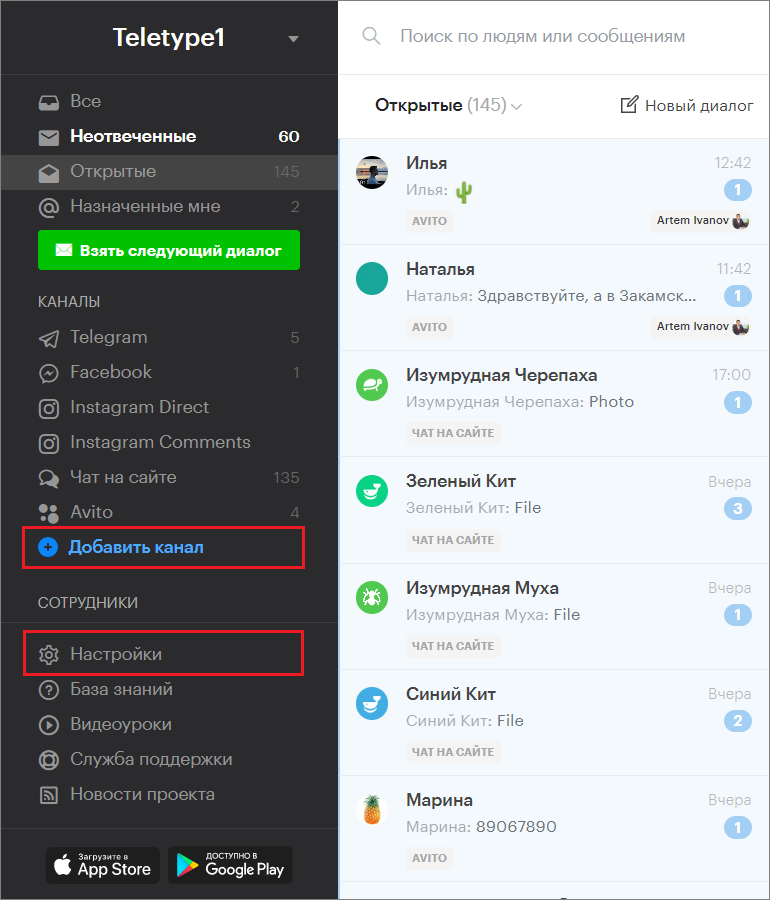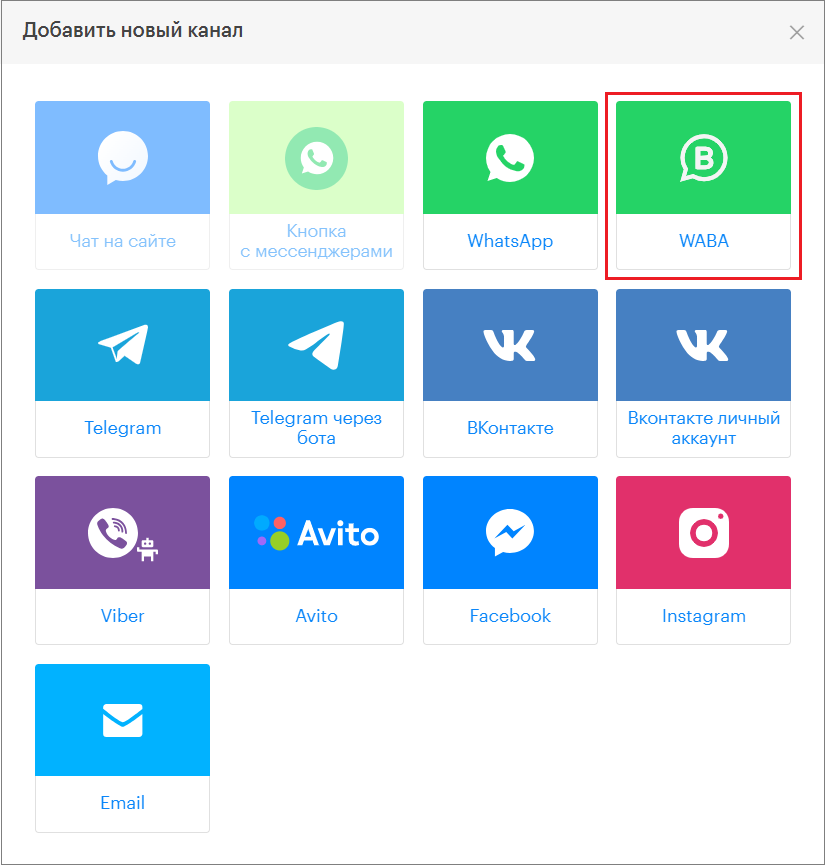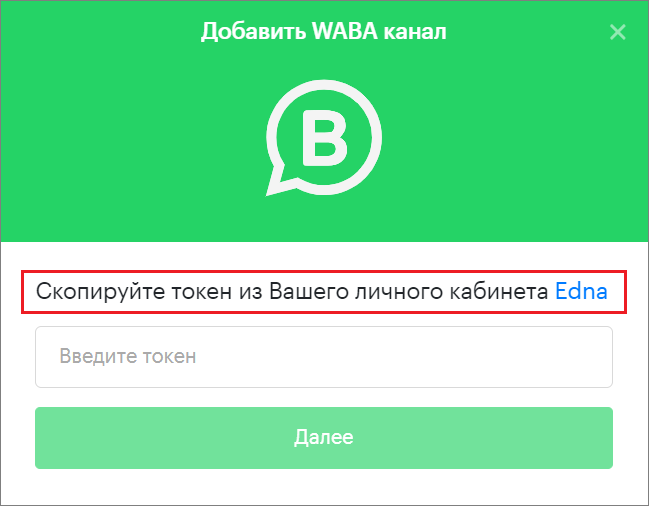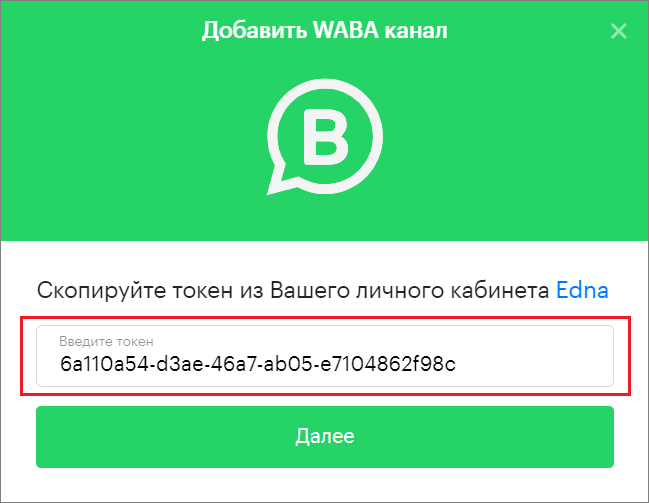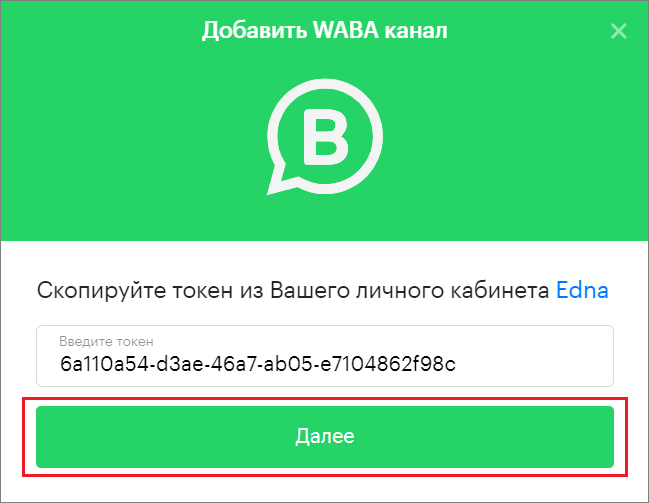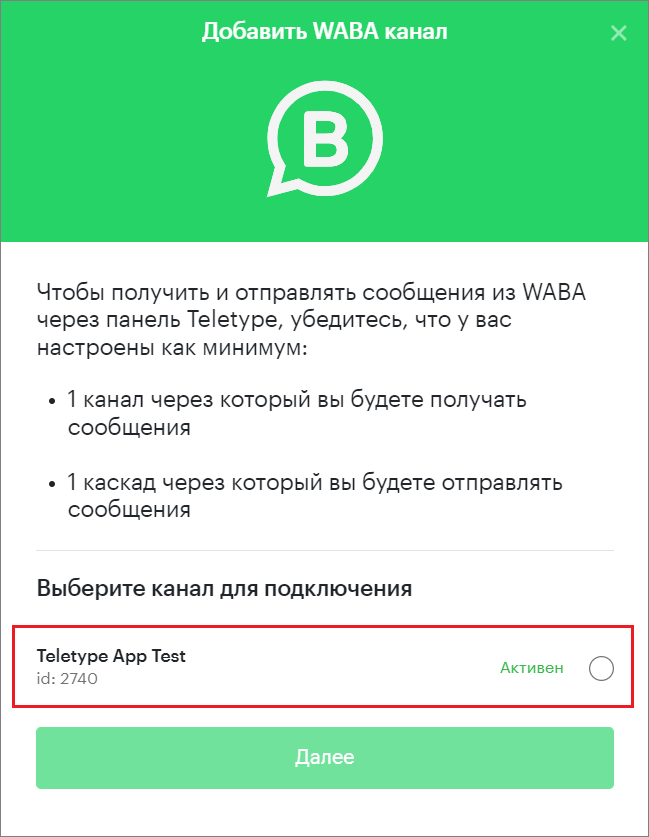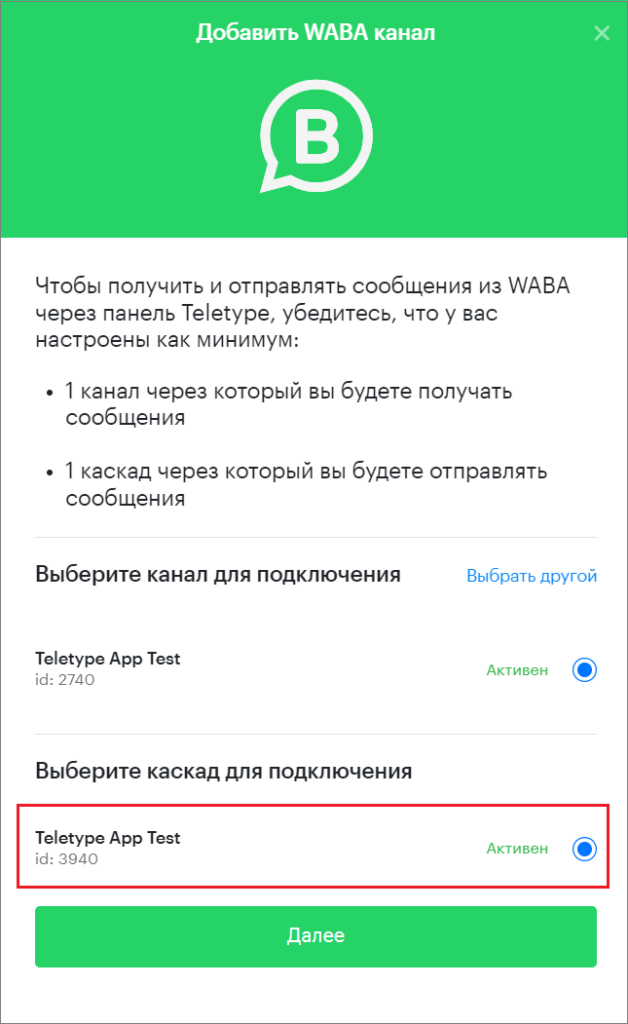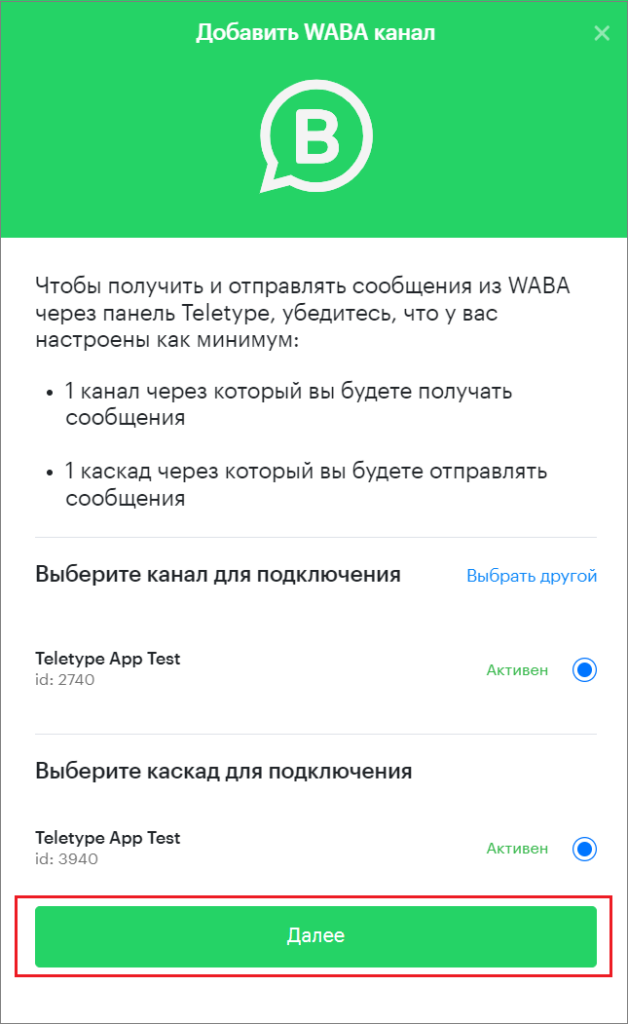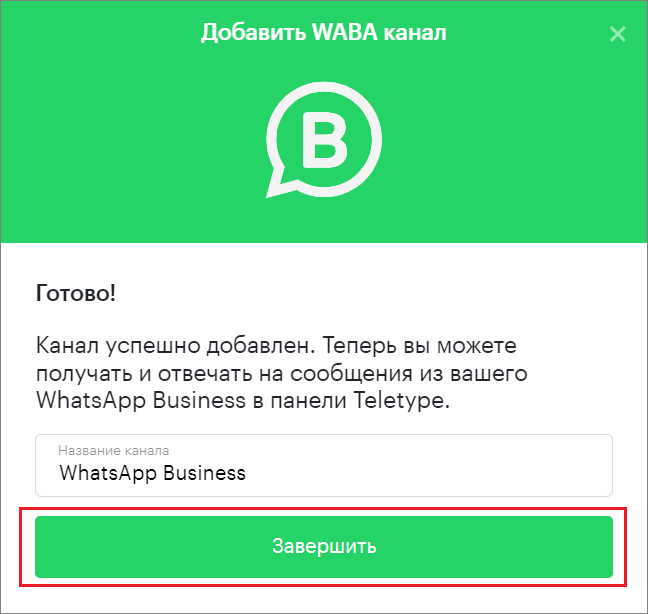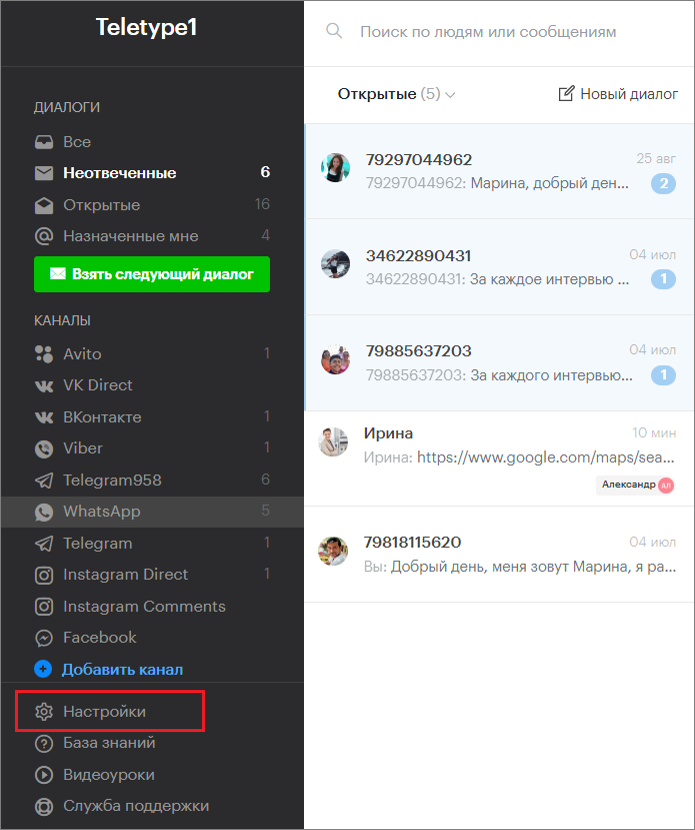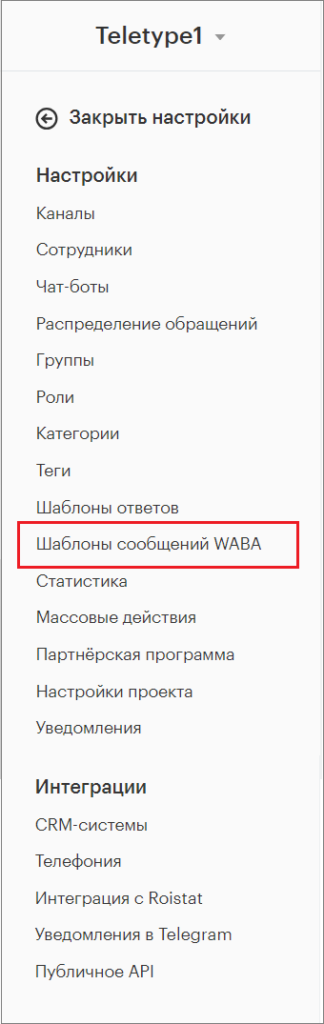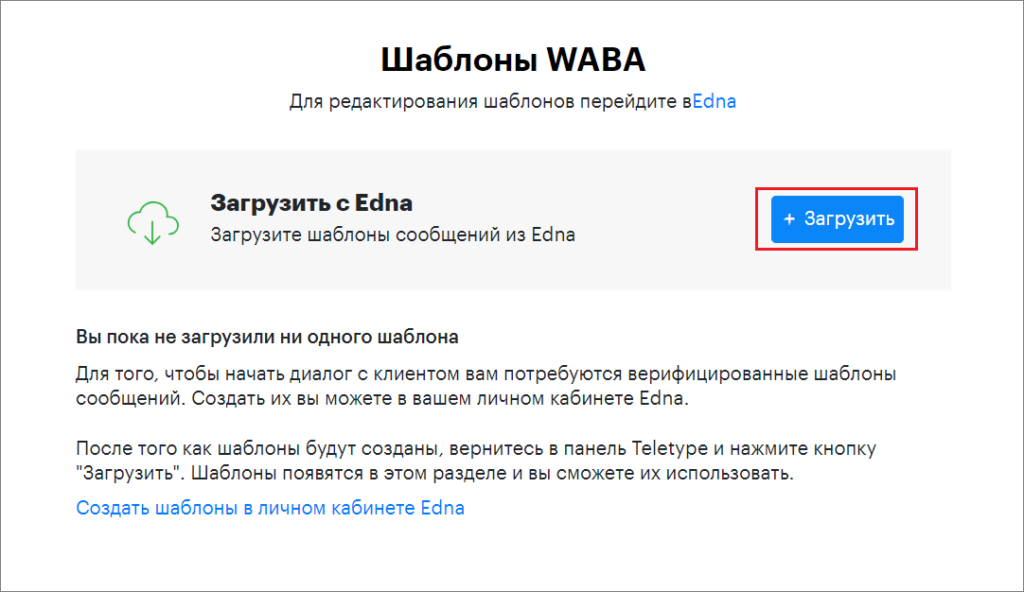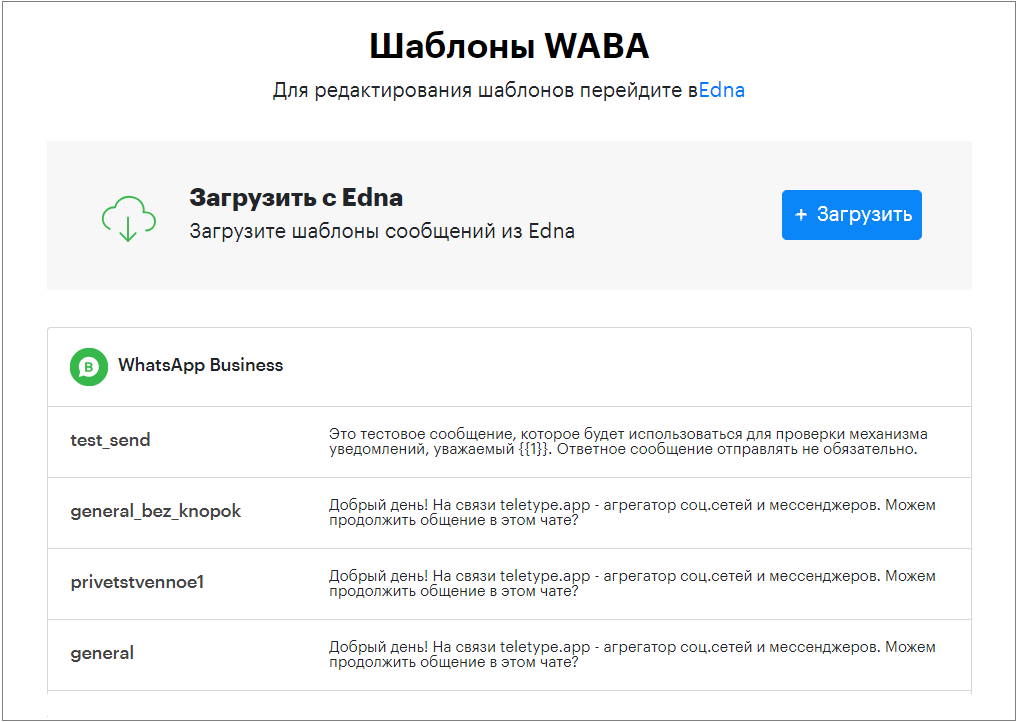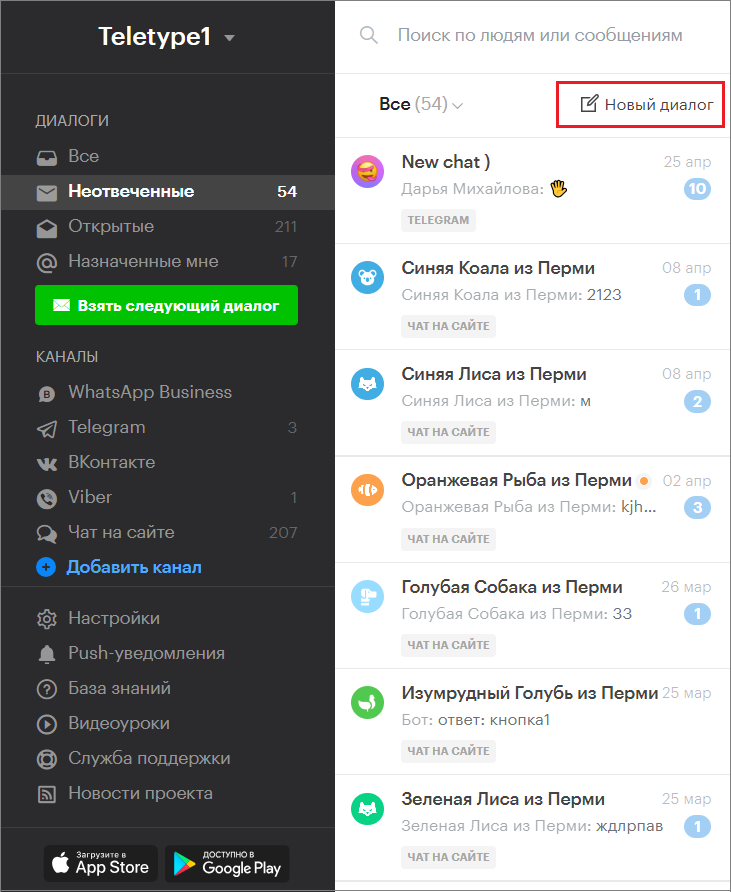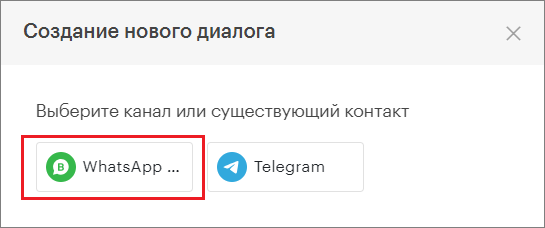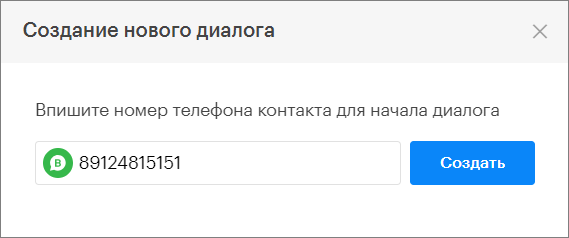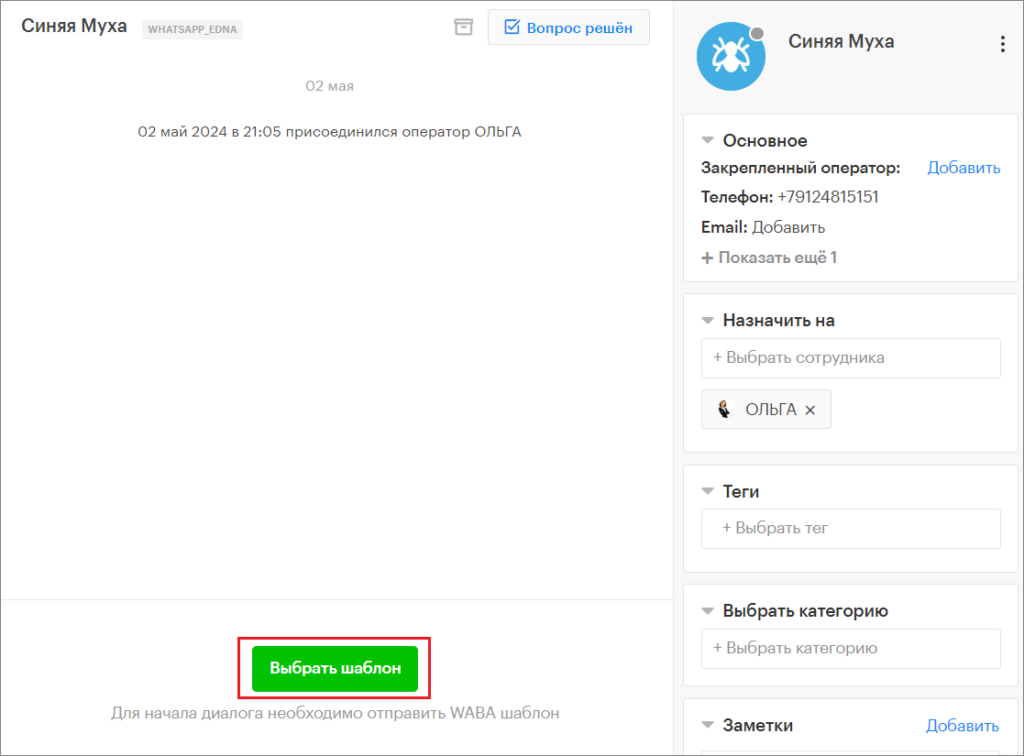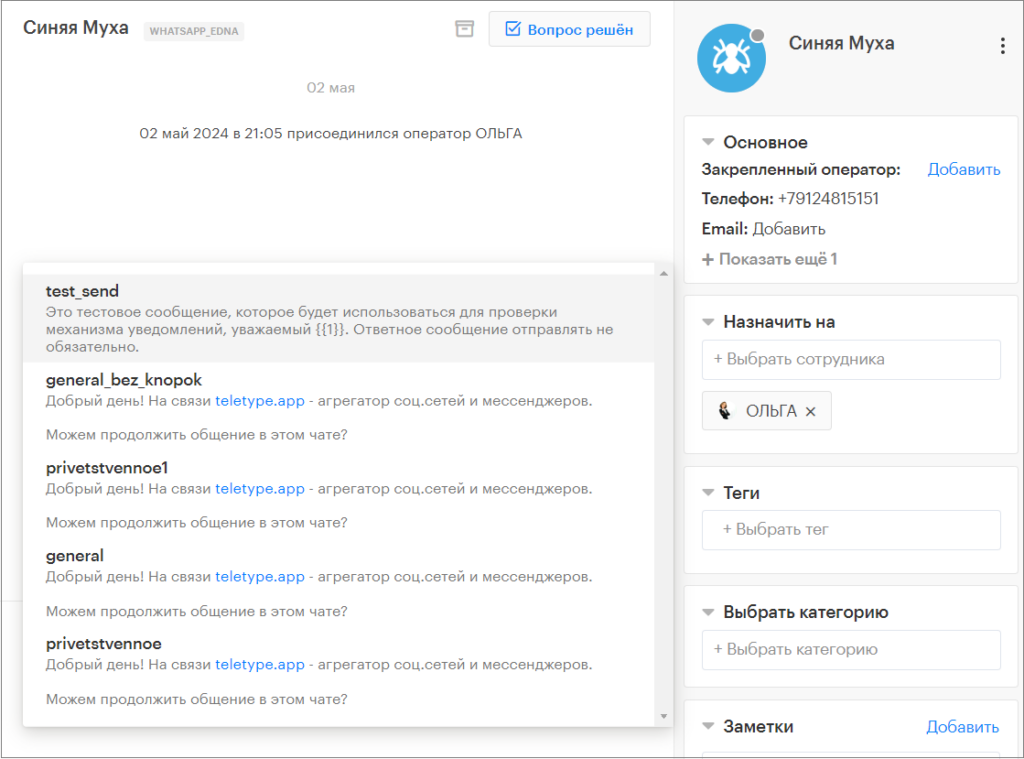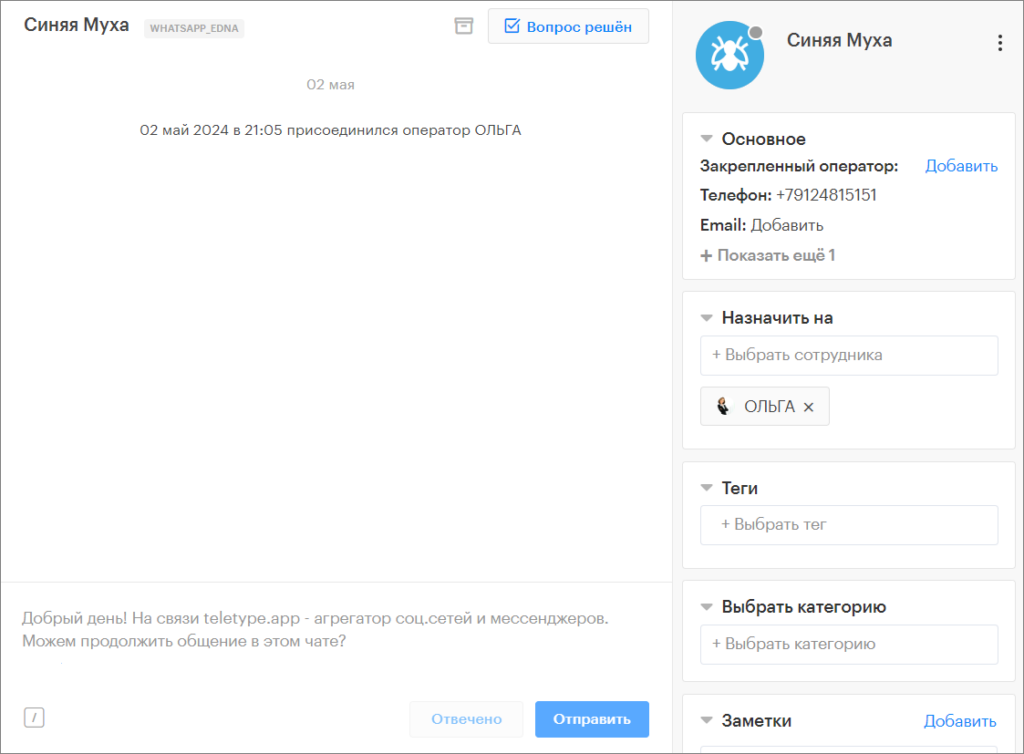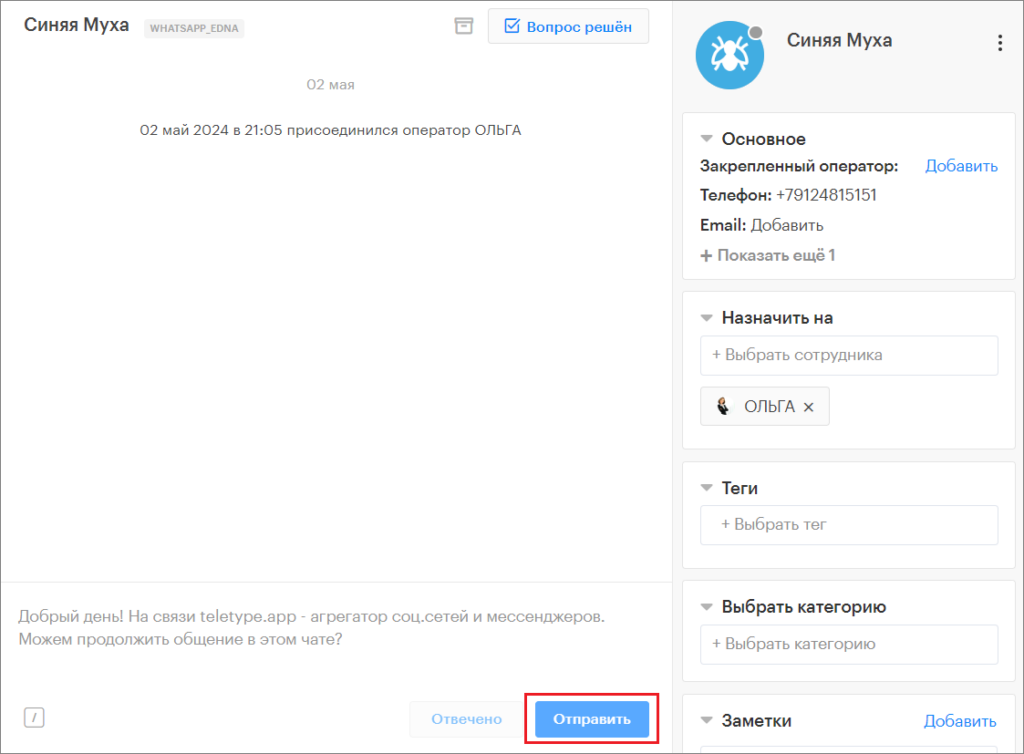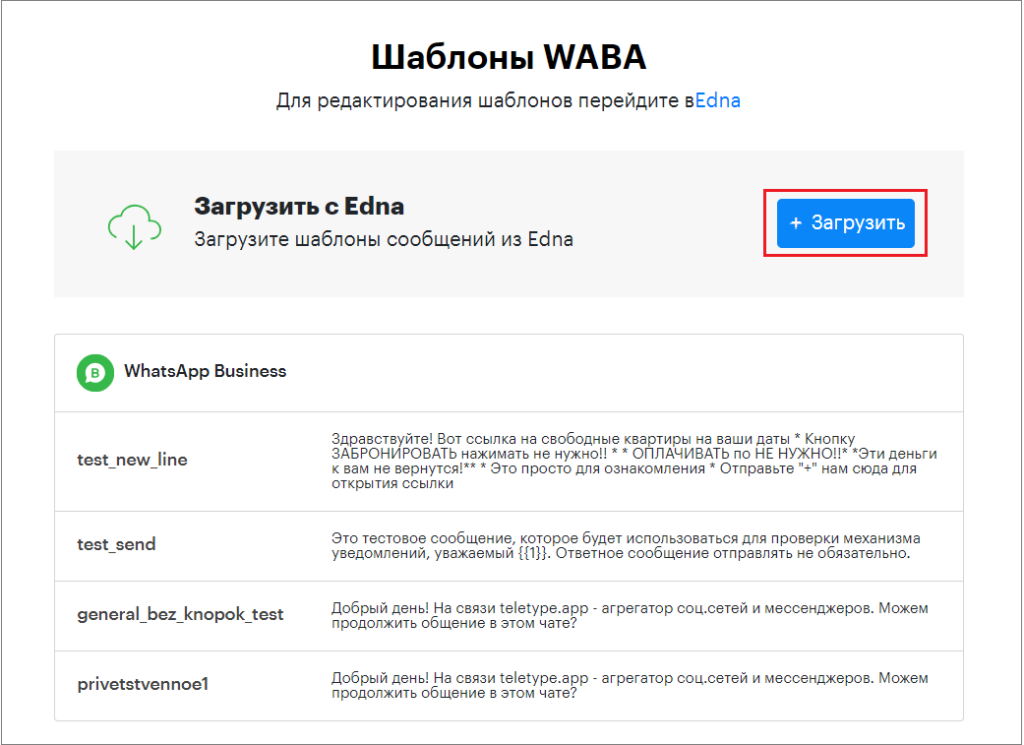Как мы можем помочь?
WhatsApp Business
Подключение WhatsApp Business
Подключение канала WhatsApp Business к панели Teletype App осуществляется через компанию Edna.
1.Перейти в раздел “Добавить канал” в левом меню панели Teletype или в раздел каналы настройках проекта.
2. В появившемся окне выбрать блок “WABA”.
3. Нажать “Добавить WABA в тариф”.
4. Скопировать токен из Вашего личнего кабинета Edna.
5. Вставить скопированный токен в окно подключения.
6. Нажать “Далее”.
7. В открывшемся окне выбрать канал для подключения.
8. Выбрать каскад для подключения.
9. Нажать “Далее”.
10. В панели Teletype App изменить название канала при необходимости и нажать “Завершить”.
11. Канал успешно подключен.
Загрузка шаблонов сообщений WABA
1.Перейти в настройки проекта.
2.В настройках открыть “Шаблоны сообщений WABA”.
3. Нажать “Загрузить”.
4. После этого здесь автоматически появятся шаблоны WABA из Edna.
Как написать первым по WhatsApp Business
Прежде чем написать первым из панели Teletype App клиенту, необходимо загрузить шаблоны сообщений WABA из Edna.
1. В панели Teletype App нажать “Новый диалог”.
2. В открывшемся окне выбрать канал WhatsApp Business.
3. Ввести номер телефона контакта и нажать “Создать”.
Откроется диалог в панели Teletype App.
4. Нажать “Выбрать шаблон”.
Откроется список шаблонов сообщений WABA, загруженных из Edna.
5. Выбрать нужный шаблон из списка.
6. Нажать “Отправить”.
Синхронизация шаблонов WABA с Edna
Если вы обновили шаблоны ответов в Edna, то их нужно загрузить в Teletype App повторно в настройках проекта в разделе “Шаблоны сообщений WABA”.
В таком случае шаблоны WABA синхронизируются с Edna.